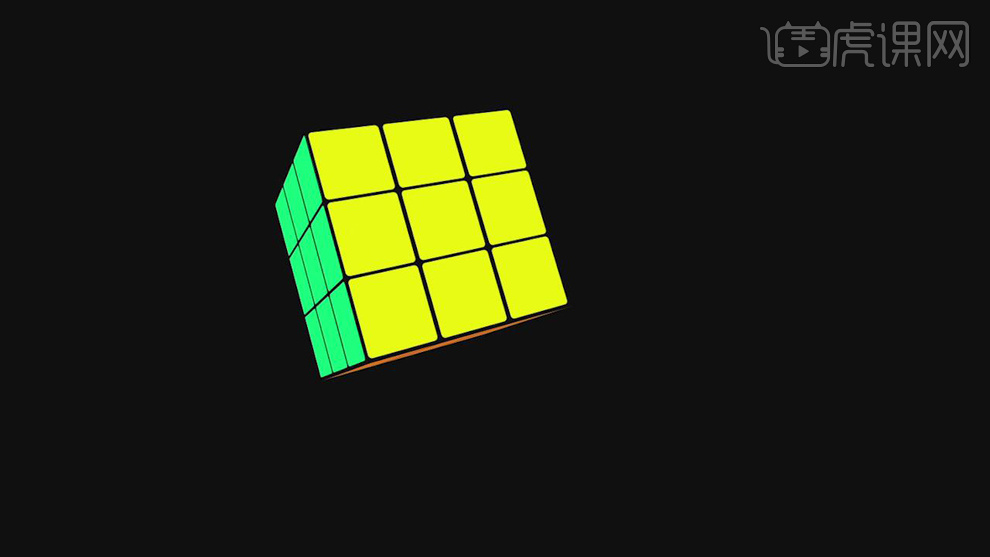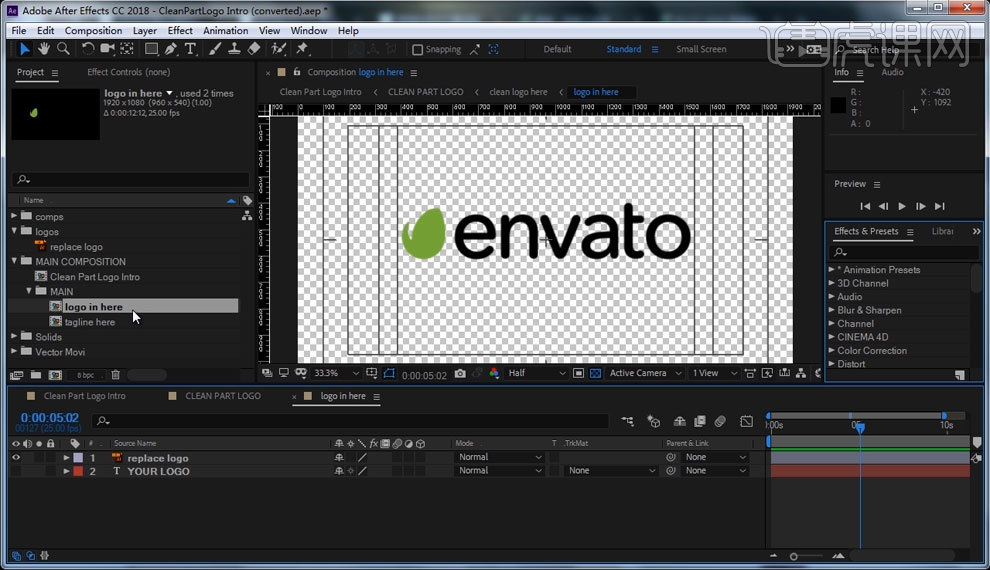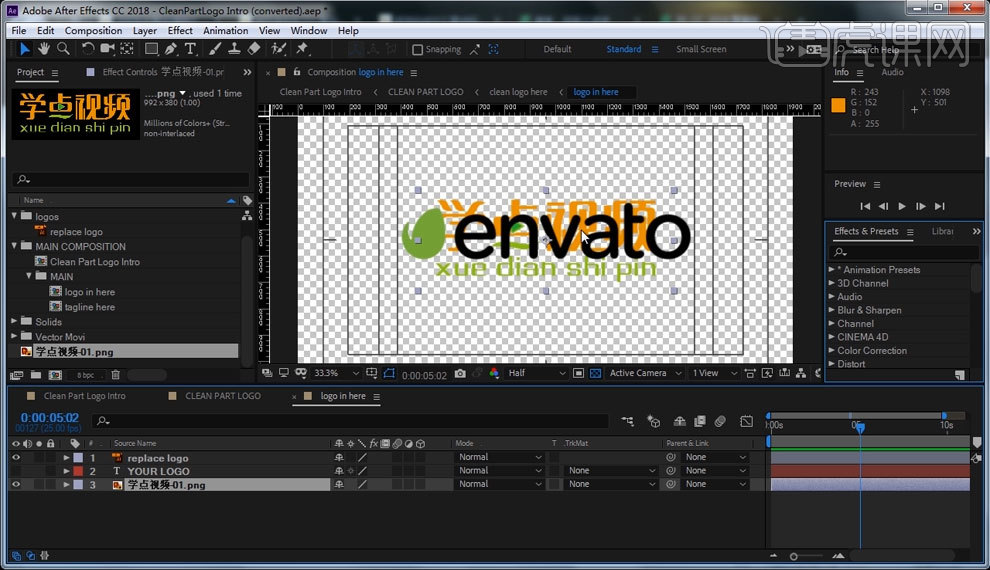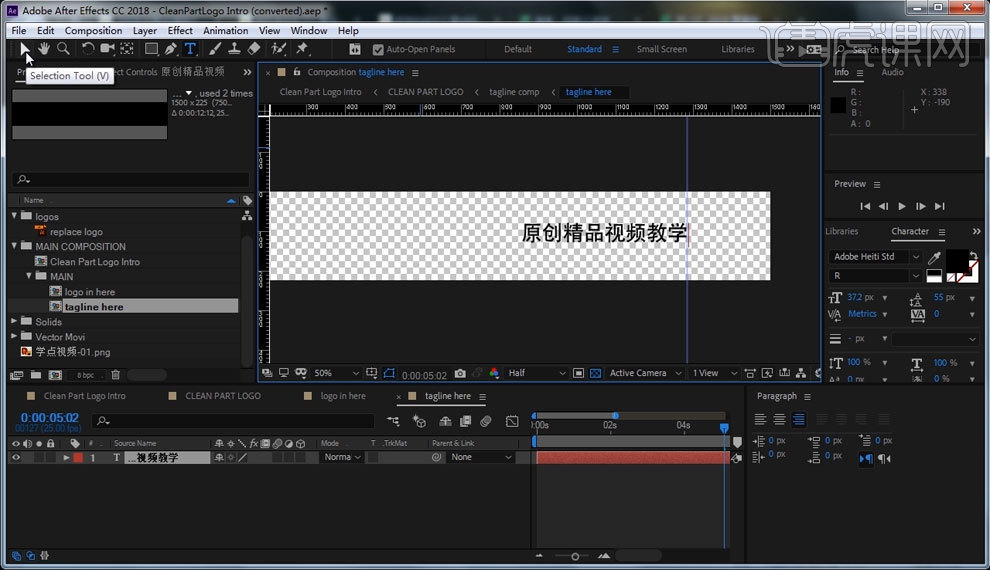ae三维动画

1.打开软件AE,新建一个合成,在使用【文本工具】输入字母和文字图层。调整大小和字体,调整好位置。
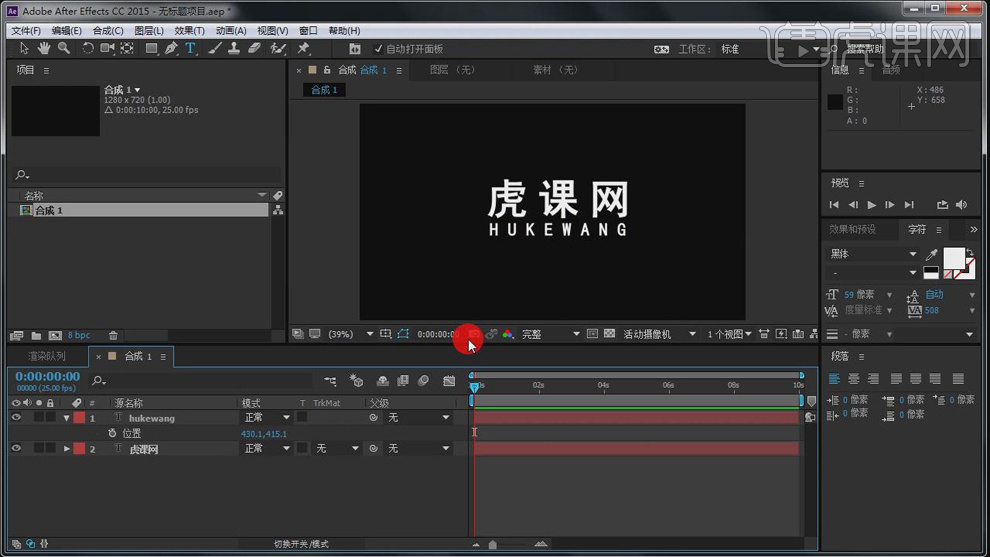
2.在给两个文本层【Ctrl+Shift+C】创建预合成,命名为logo1,再给logo1合成创建预合成命名为logo合成,双击进入合成,【Ctrl+D】复制很多层。

3.在全选所有图层点击【文件】-【脚本】-【Double Up.jsx】(需要安装)进行设置。(脚本下载在左边黄色按钮素材处下载)
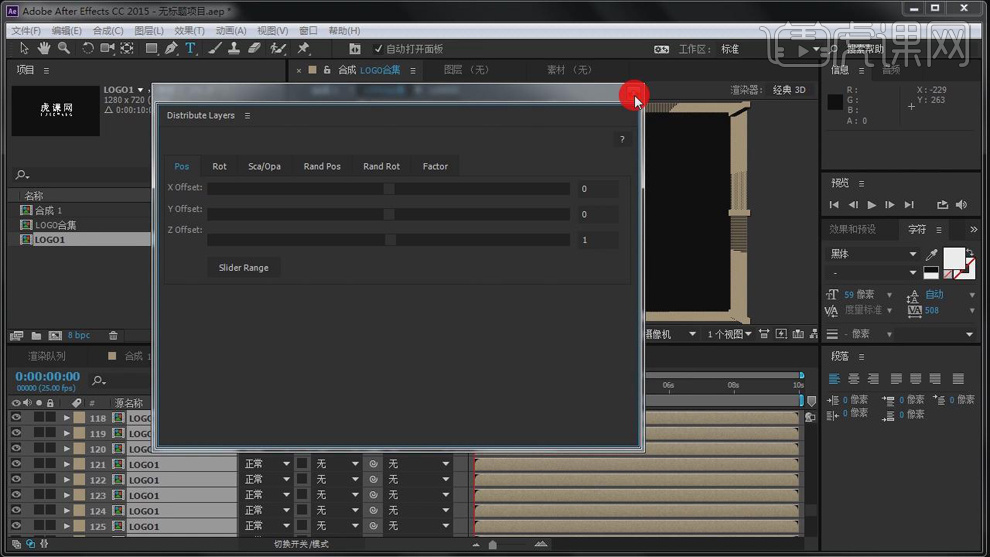
4.找到所有合成的中间的图层,给【Y轴旋转】设为-180度打上关键帧,后移在设为0度打上关键帧。选中关键帧按【F9】添加缓动。

5.再将其他图层的估计全部关联到做了Y轴旋转的图层上。
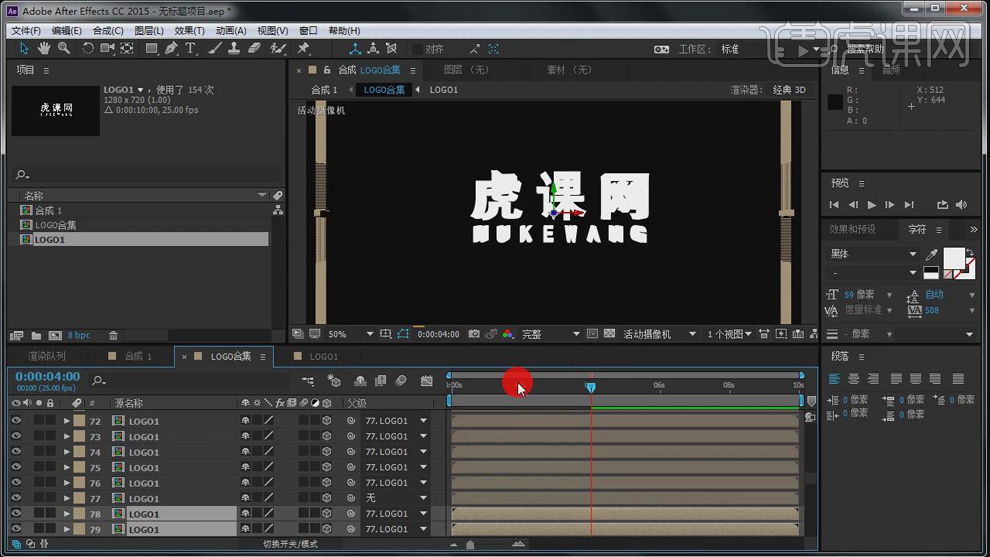
6.再回到大合成中,在【效果和预设】中找到【查找边缘】添加。
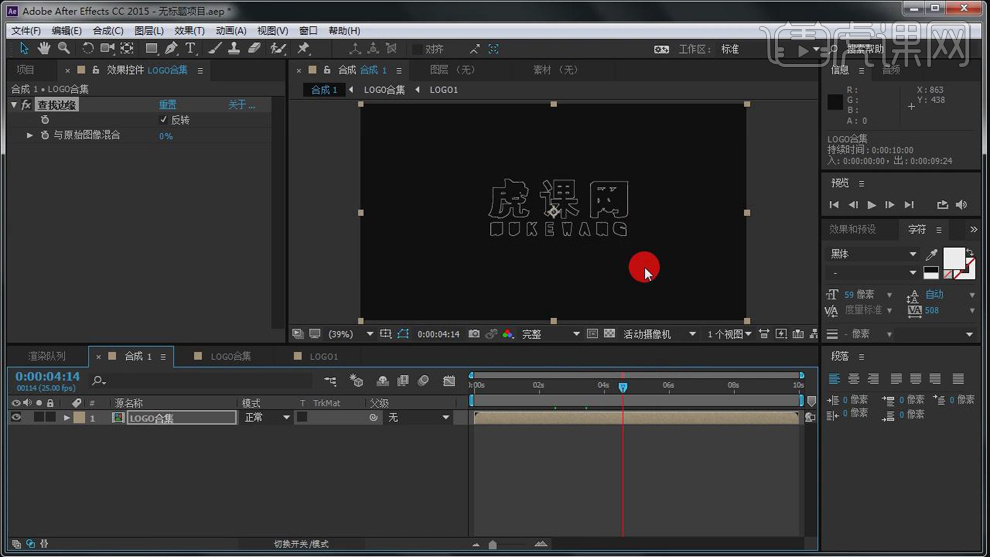
7.再将logo合集里面的复制一层粘贴在大合成中,打开三维图层再给给【Y轴旋转】设为180度打上关键帧,后移在设为0度打上关键帧。选中关键帧按【F9】添加缓动。再按【Ctrl+Shift+D】将logo合集的时间轴断开。
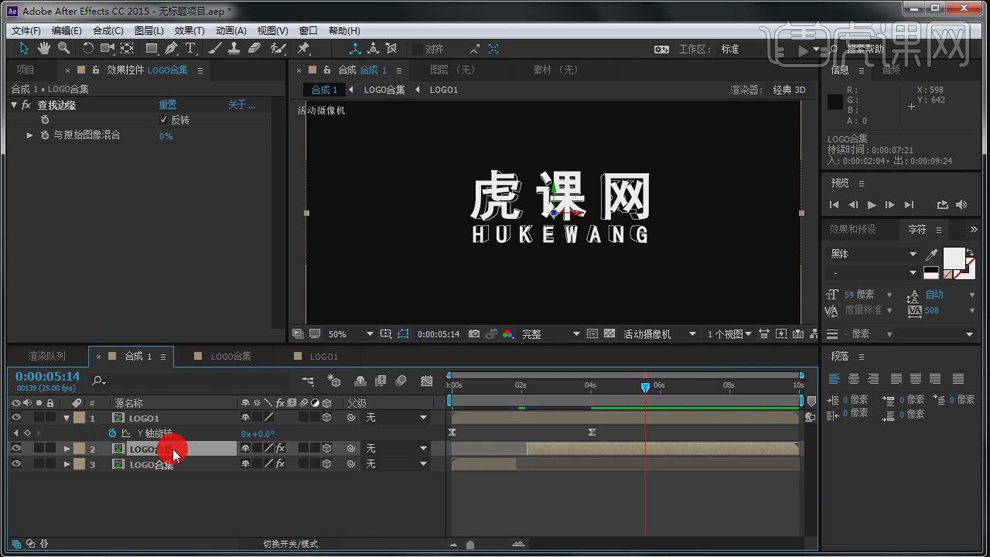
8.在复制一层logo合集图层,在新建一个纯色层命名为粒子。在【效果和预设】中搜索【Particular】添加到纯色层上。再将类型设为层,再将层指定为logo合集。
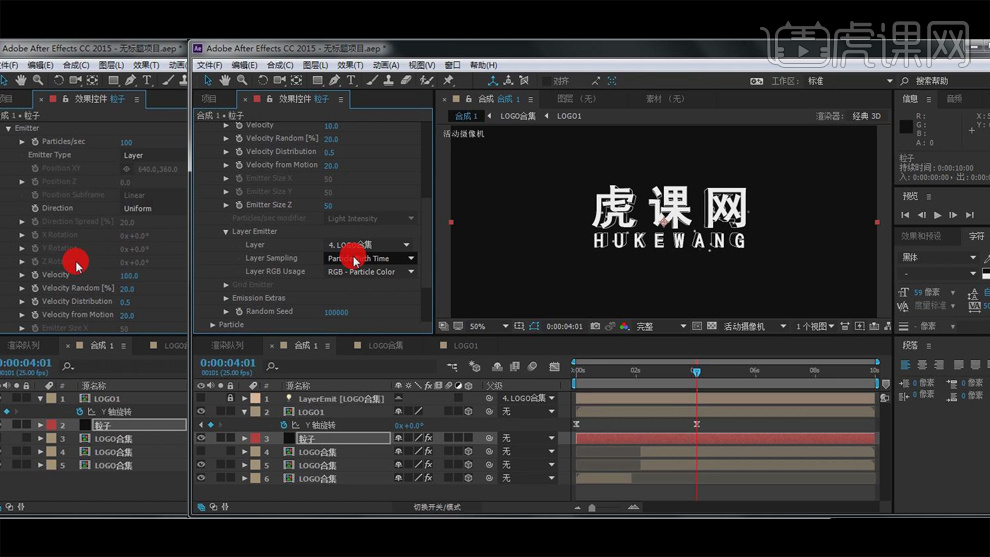
9.再将【Particle/sec】在3秒设为200打上关键帧,在4秒设为0打上关键帧。再给【不透明度】设为0和100分别打上关键帧。再将时间轴后移。
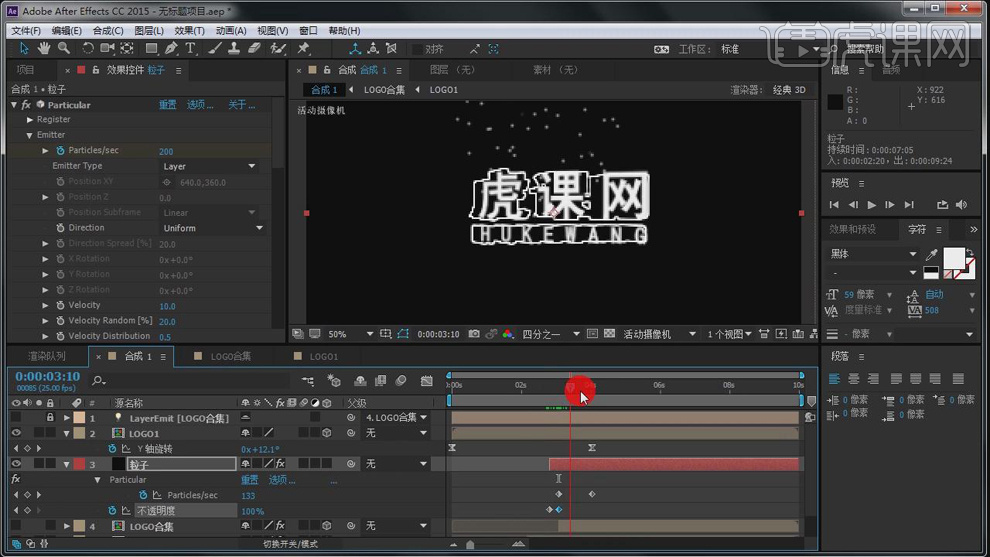
10.再给粒子层添加【查找边缘】的效果,勾选反转。

11.最终效果如图所示。

此案例需要AE外置插件:E3D
1.打开软件AE,新建一个合成,在新建一个纯色层在添加【Element】效果。在点击【Scene Stup】进入选择【立方体】模型,在添加【金属】材质。
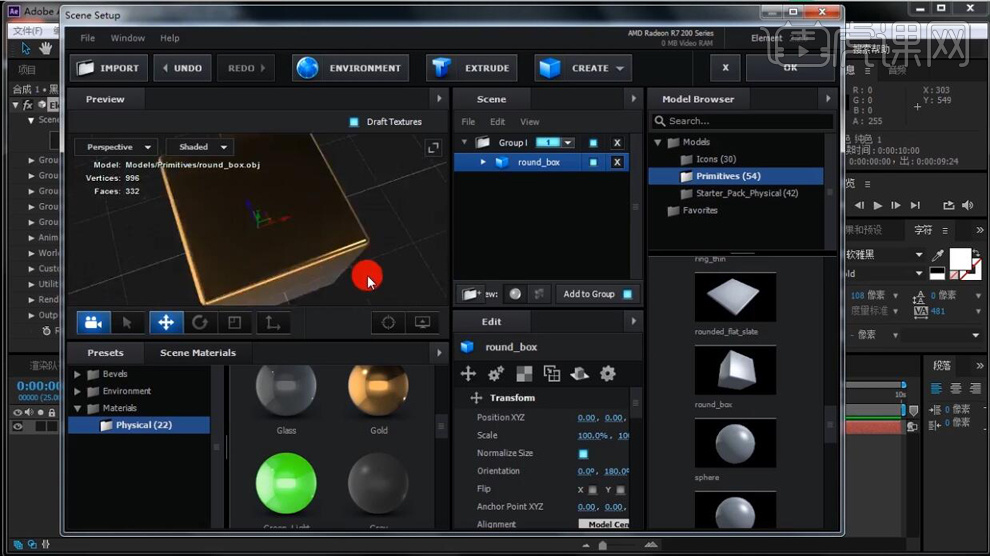
2.在对【Particle Count】设为235,在对下面的各参数进行调整。
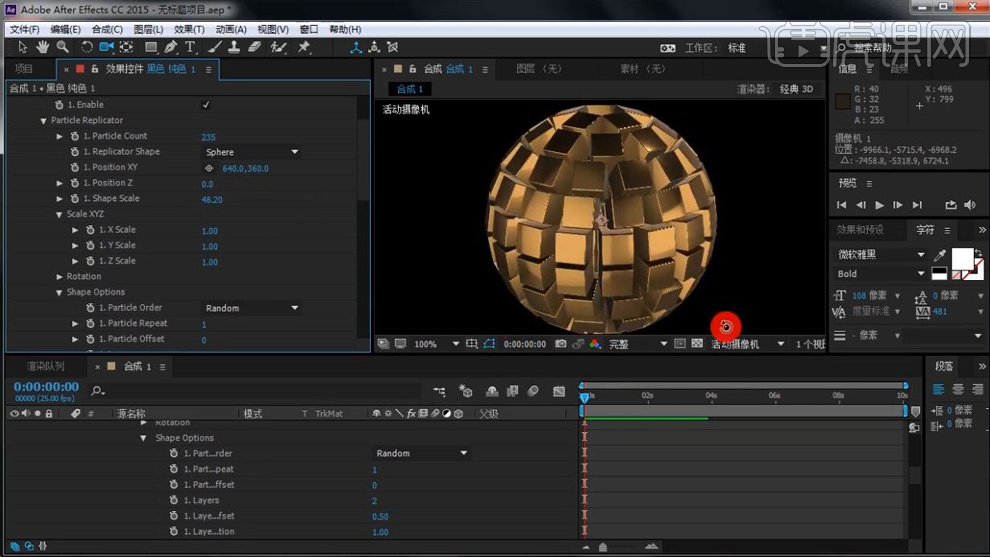
3.再给【Automatic Bias】在0帧设为0打上关键帧,后移几帧在设为78在打上关键帧。
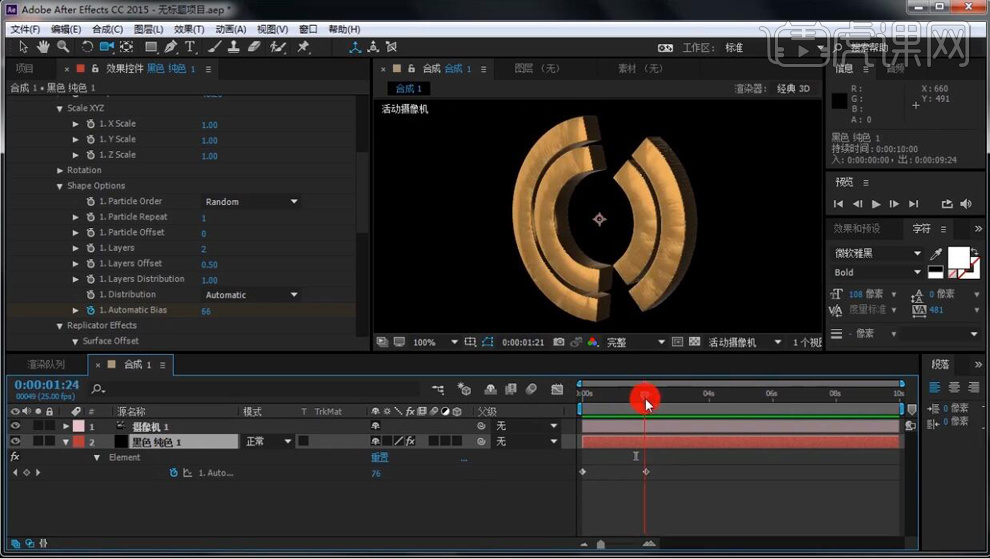
4.在新建一个摄像机,在使用【文本工具】输入HUKE,在【字符】面板调整大小和间距。
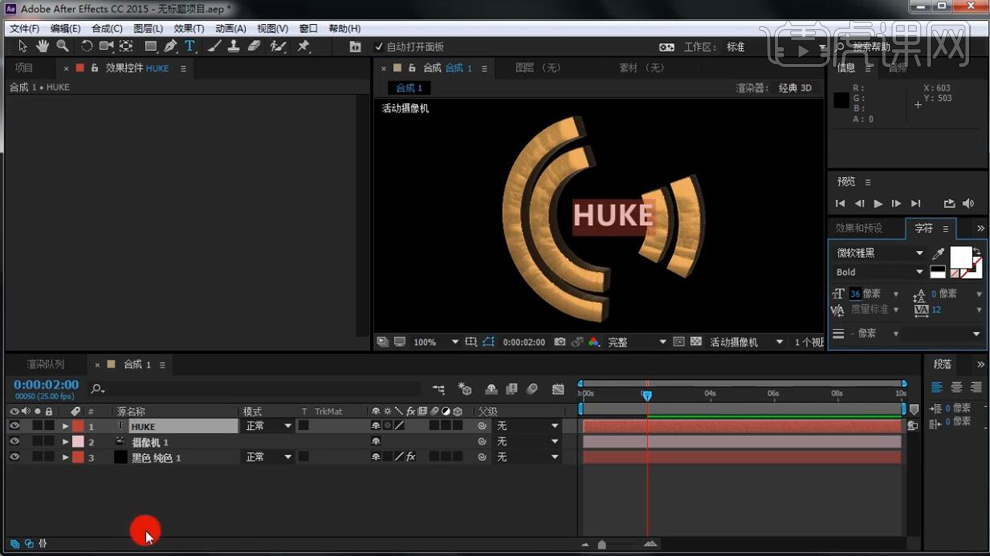
5.再将Layer1设为文本图层,在点击【Scene Stup】进入。
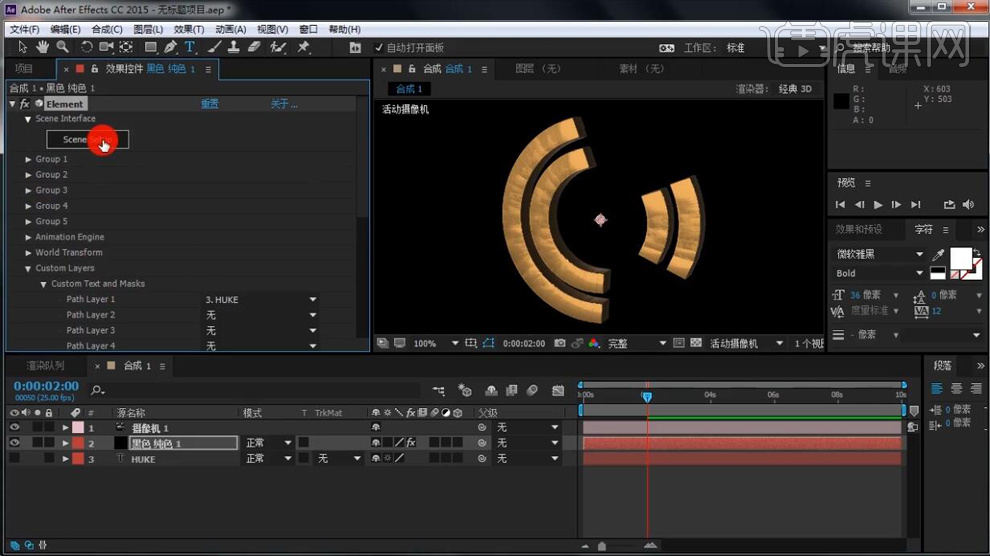
6.进入之后再点击【EXTRUDE】进行挤出,在添加材质光效。再将层指定为2。

7.在给摄像机的【方向】和【位置】打上关键帧,在后移在打上同样的关键帧,在后移几帧在按【C】键将【位置】调近在打上关键帧,在后移在将角度调正在打上关键帧。
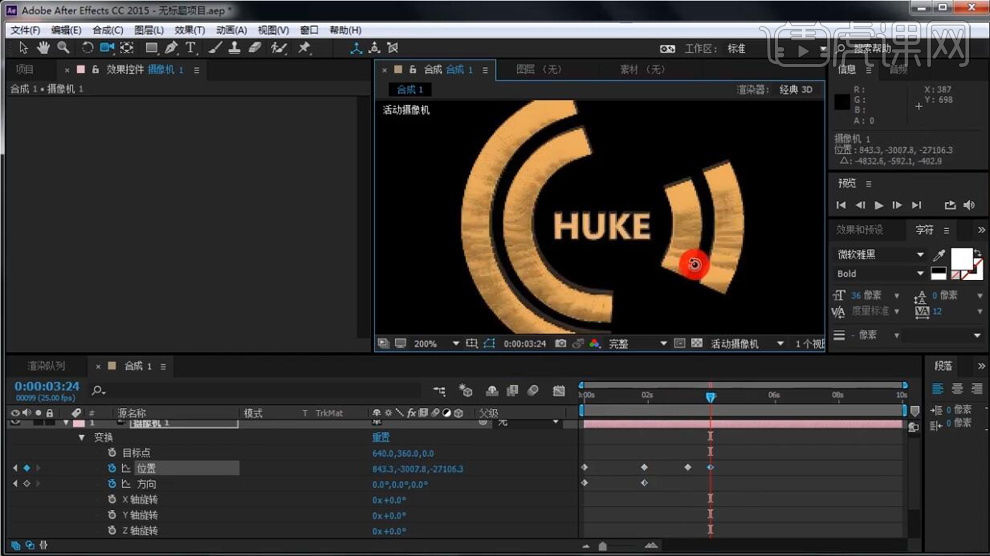
8.再给【Automatic Bias】在后面在打上关键帧,在后移在设为0在打上关键帧。
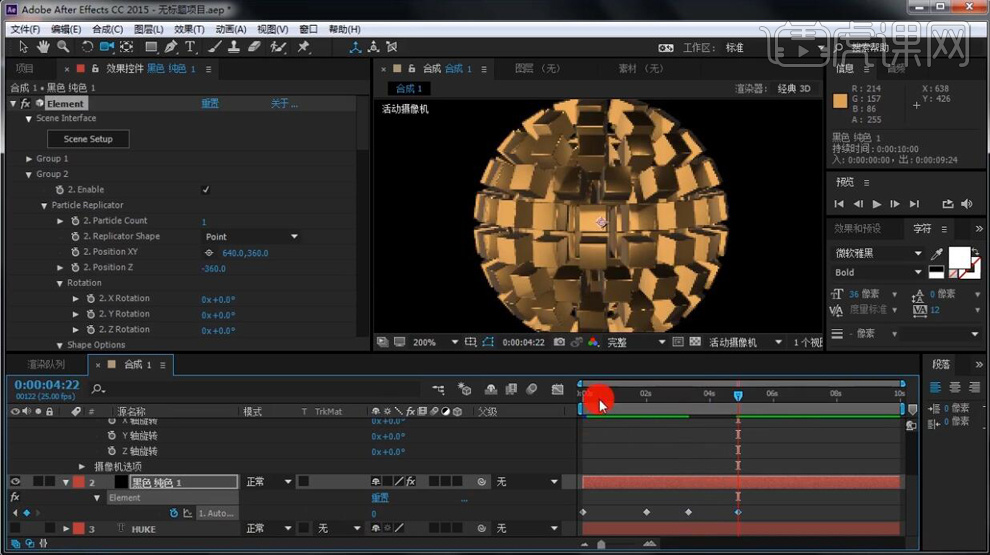
9.在给文本的【Z Rotation】设为180度打上关键帧,后移几帧在设为0打上关键帧。
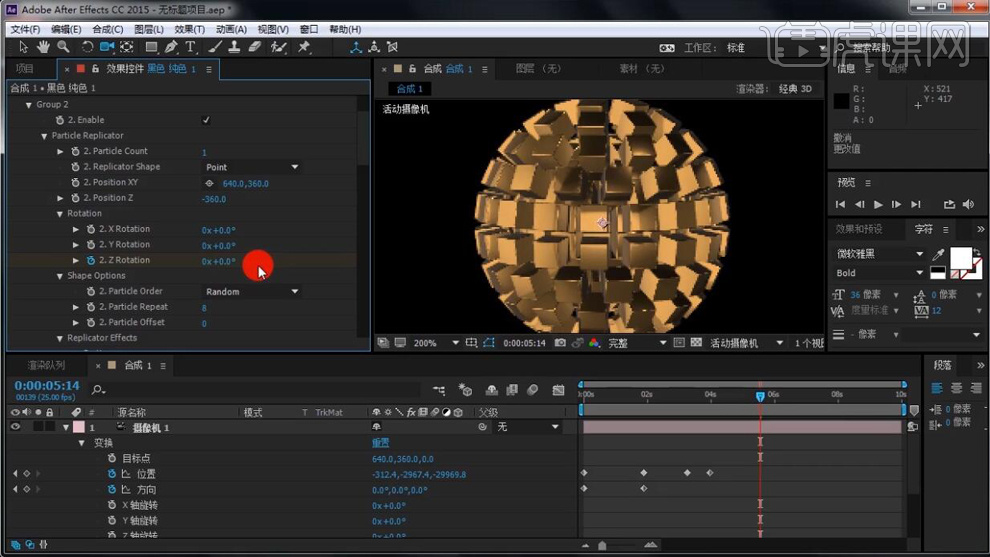
10.再给【Position Z】在设为360度打上关键帧,在后移几帧在设为-4970在打上关键帧。
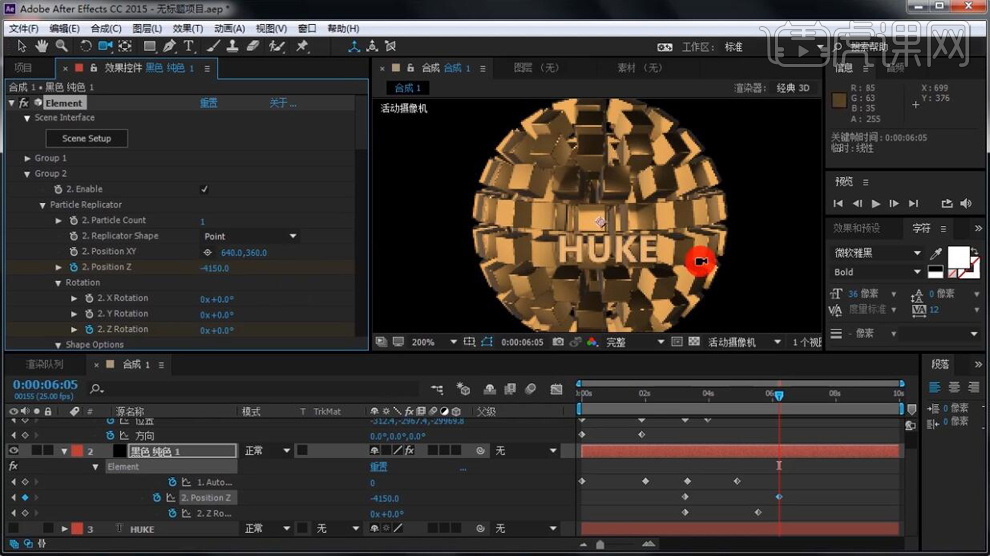
11.最终效果如图所示。


1.本节课主要讲的是AE-盗梦空间教程。使用到的软件是AE,首先需要拍摄街景的视频素材,这里素材大家可以点击黄色按钮进行下载,下面我们开始本节课程的制作吧!
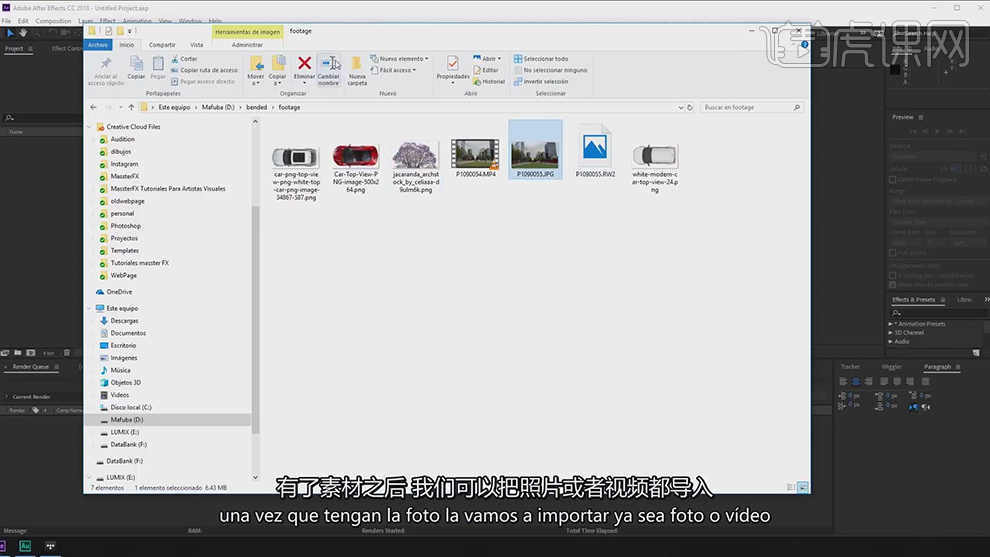
2.打开软件AE,将素材的文件拖入项目面板中,新建一个1080x1080大小的合成,将图片素材导入进来,调整图层的大小。
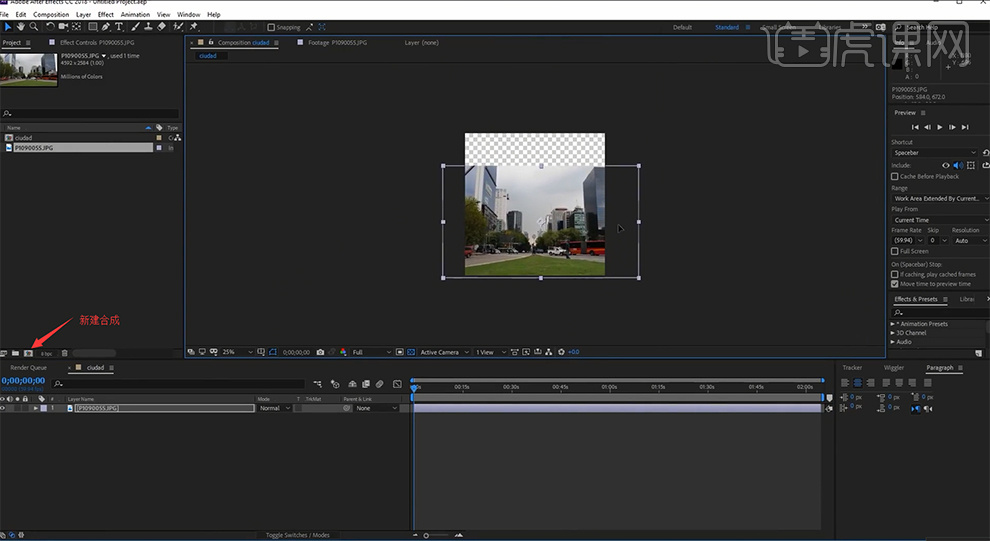
3.【Ctrl+D】复制一层视频图层,使用【钢笔工具】给下面的一层对建筑的部分绘制蒙版。

4.【Ctrl+D】复制一次蒙版的图层,将蒙版后面的模式选择【相减】,再对图层进行独显。
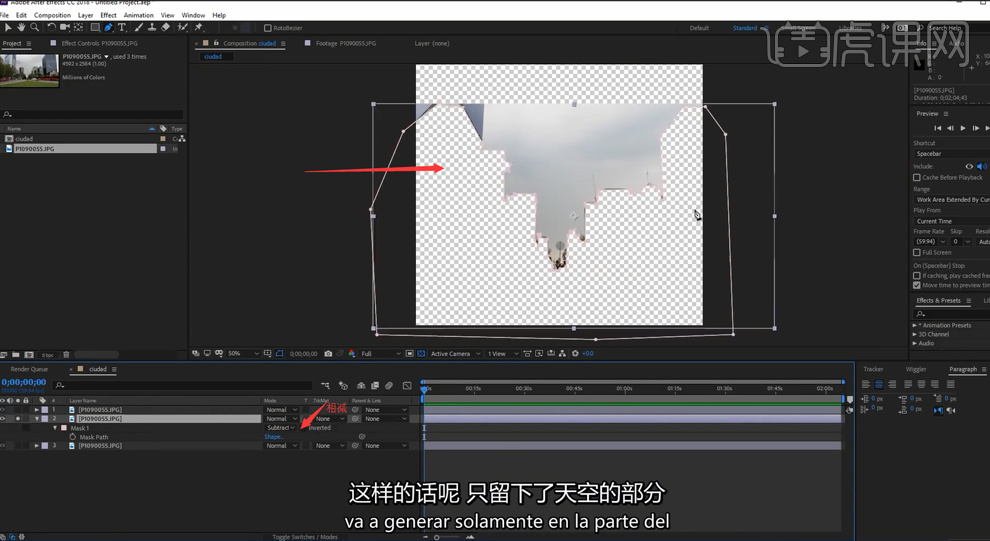
5.选择【效果】-【颜色矫正】-【色阶】添加到相减的蒙版图层上,对颜色进行加深。
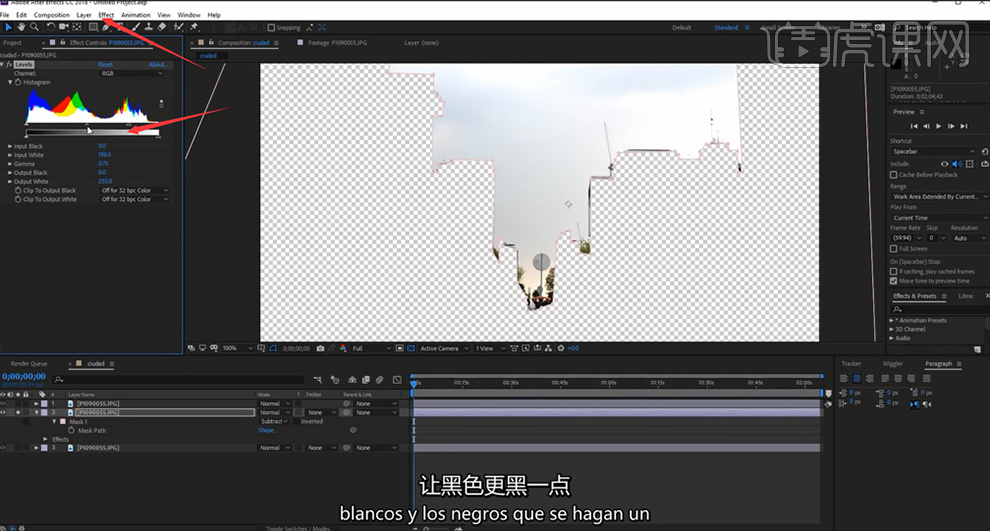
6.使用【钢笔工具】给相减蒙版的图层上再绘制路牌形状的蒙版,模式也是【相减】,添加【效果】-【抠像】-【提取】的效果,对颜色进行调整。
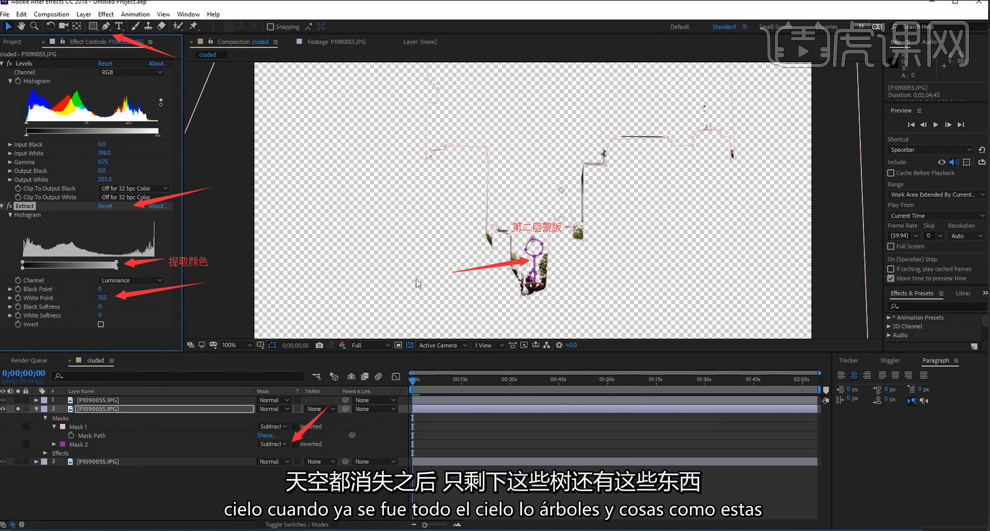
7.接着使用谷歌地图,找到地图中作者拍照的地点,调整好角度和方向。
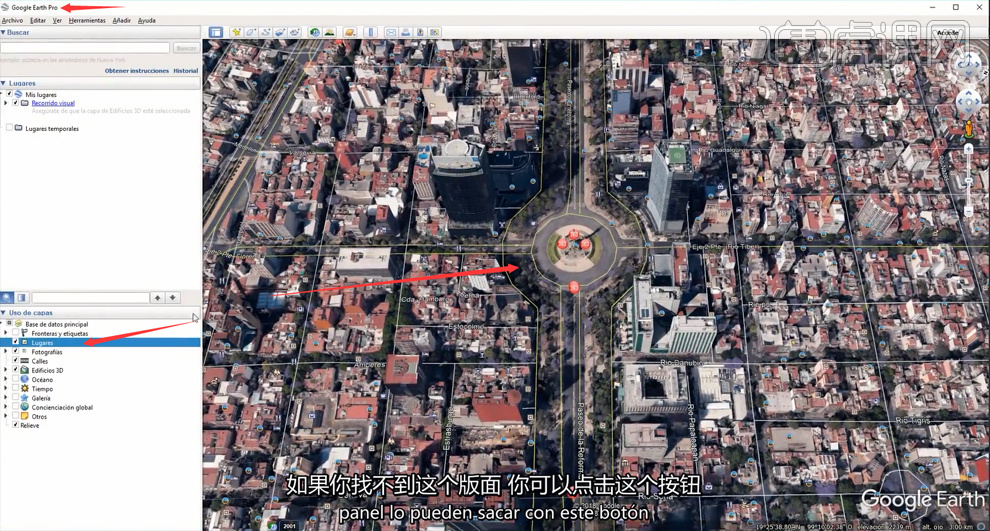
8.将地图里面其他的勾选都去掉,只打开3D模型的勾选,对角度进行调整。
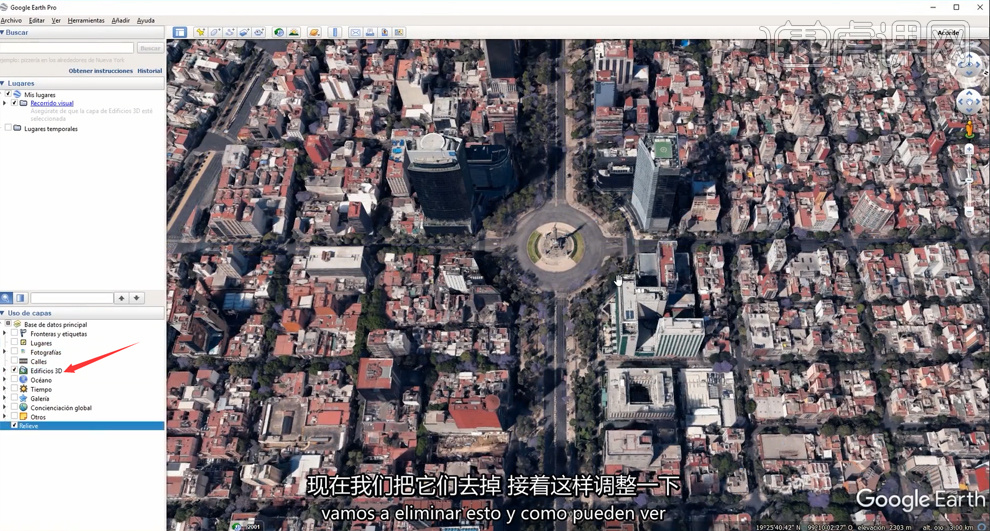
9.将工具栏上,边框的显示关闭,使用截图工具,对地图的画面进行截图保存。
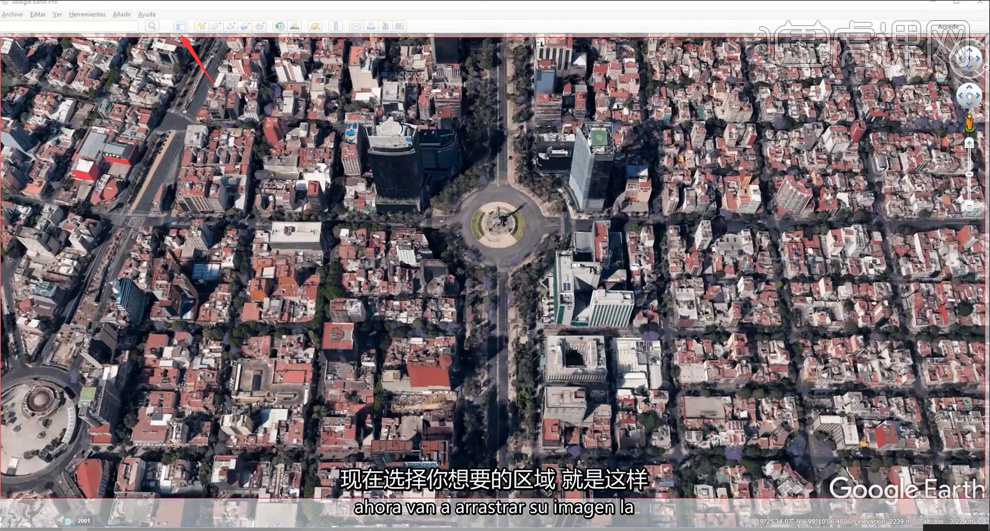
10.将截取后的图片导入AE中,调整图片的大小,将其放在底层。
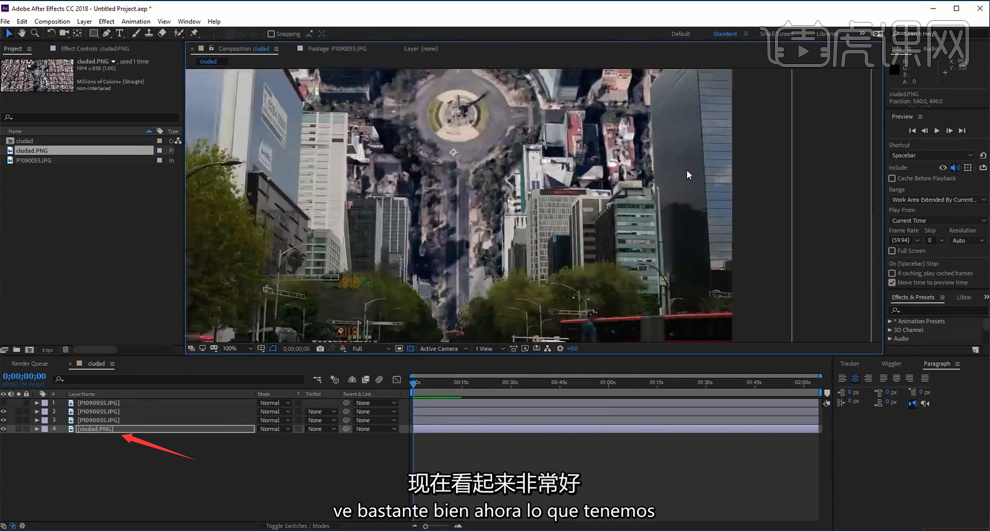
11.接着选择【效果】-【锐化】,添加到背景的图片上,将锐化量设为18。
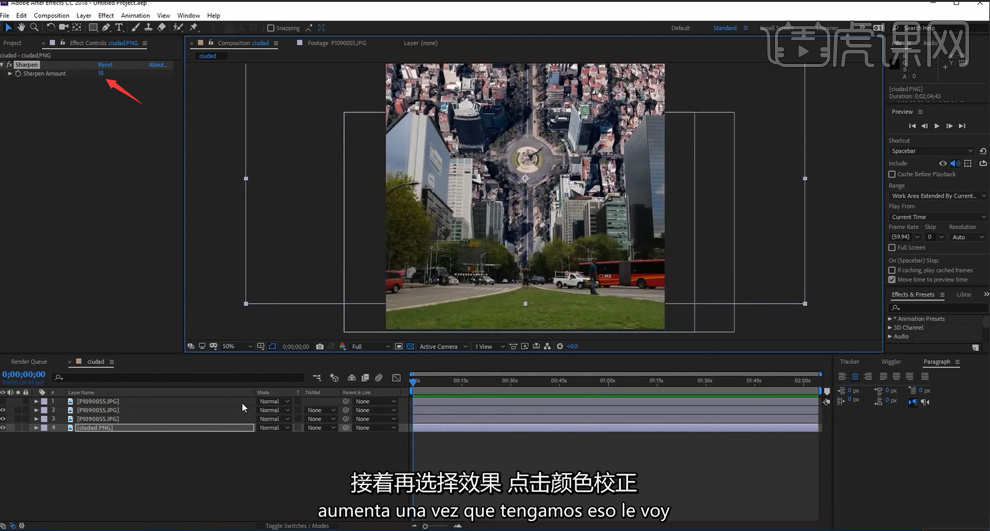
12.接着给背景图层添加【色阶】和【色相/饱和度】的效果,对画面的颜色进行调整。
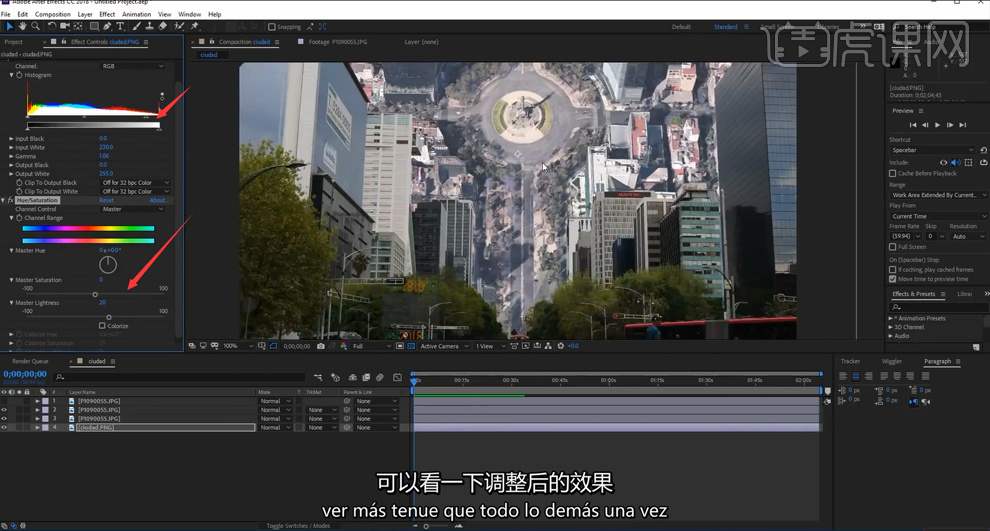
13.接着新建一个调整图层,添加Lumetri颜色的效果,选择颜色的模式,对颜色进行调整。
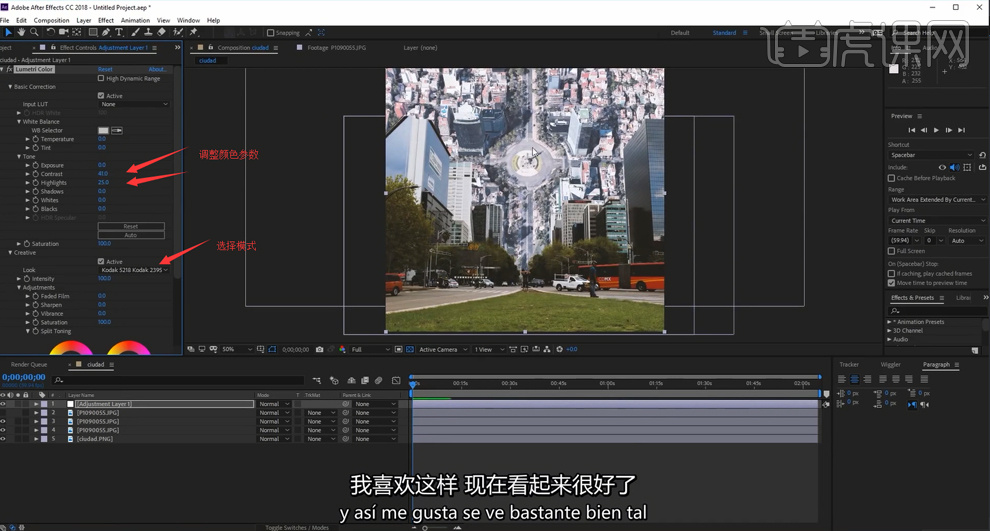
14.全选所有的图层【Ctrl+Shift+C】创建与合成,命名为城市,添加【径向模糊】的效果,将数值设为2。

15.如果想要做视频的教程,也是先将视频的素材导入合成中,其他的步骤和图片使一样的。
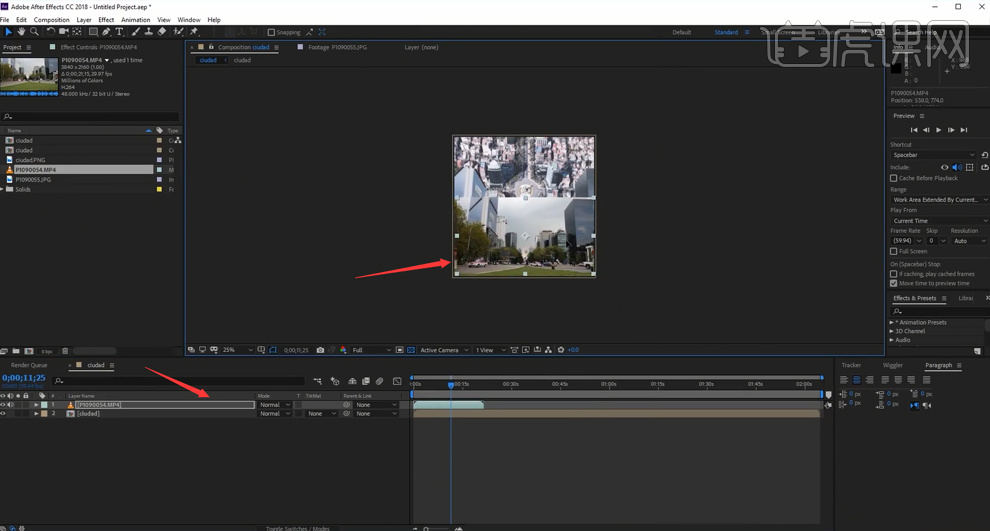
16.最终效果如图所示,希望同学们积极提交作业与老师进行互动哦。
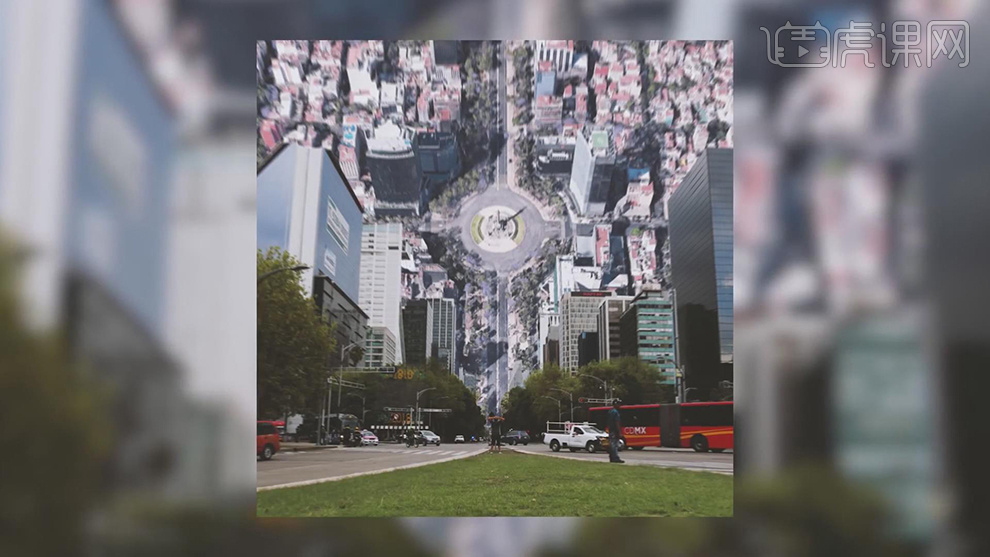
1.打开软件AE,新建一个合成,将六个不同颜色的魔方面的图片导入到合成中。
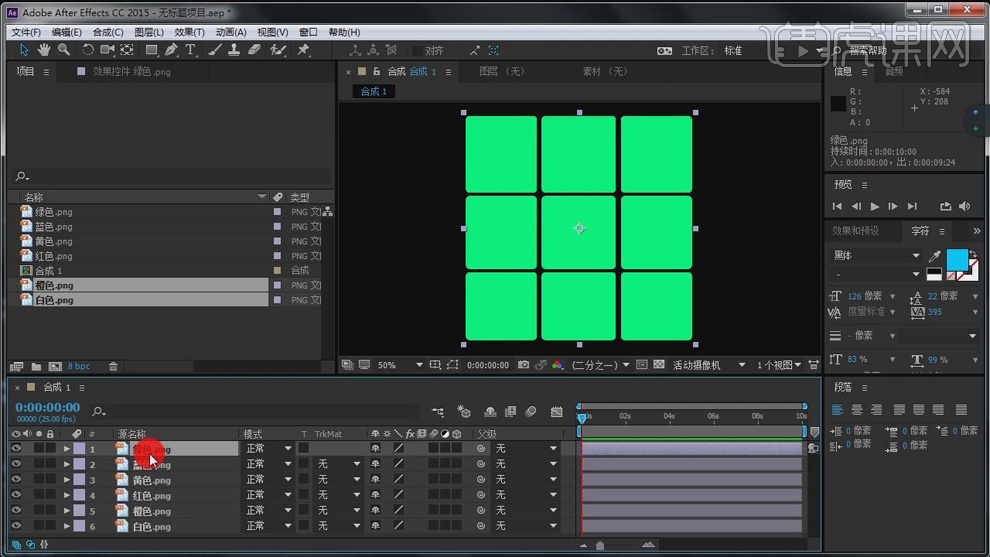
2.在新建一个摄像机,将所有面的三维开关打开,按【C】键调整角度。

3.再对面图层的【三维位置】和【旋转】进行调整,根据每个边的大小,在对应的坐标移动相应的位置。
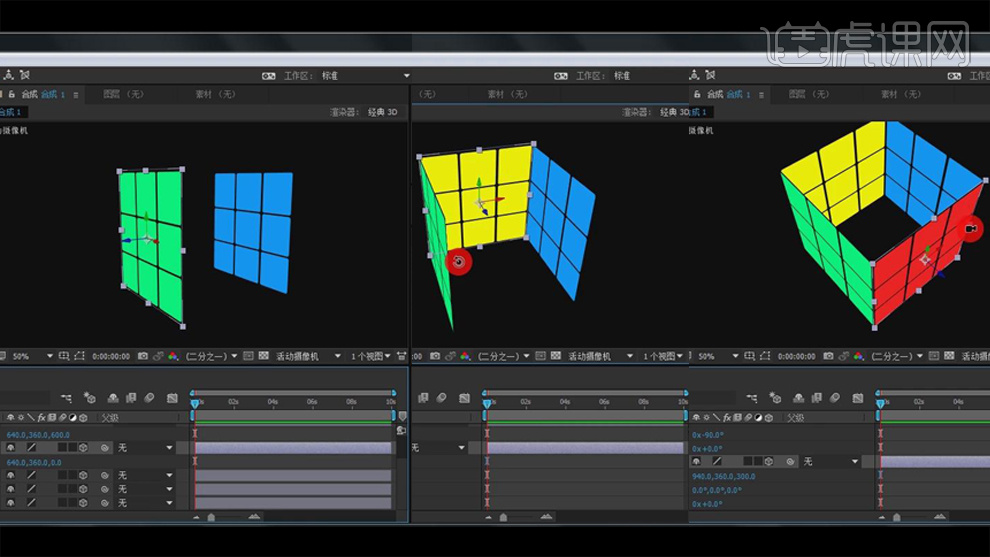
4.对所有的面都进行调整,使其拼成1个立方体。
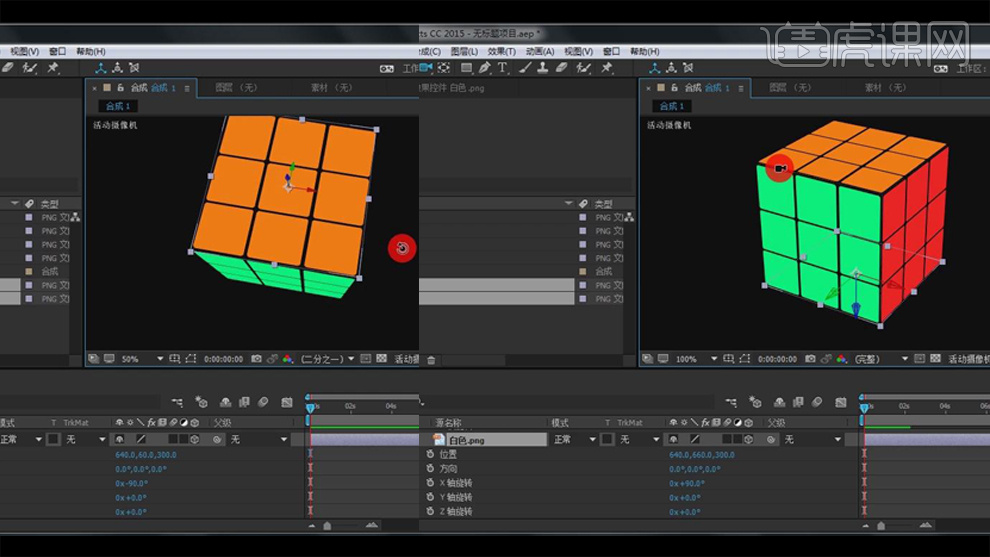
5.再选中所有的面【Ctrl+Shift+C】创建预合成命名为魔方。
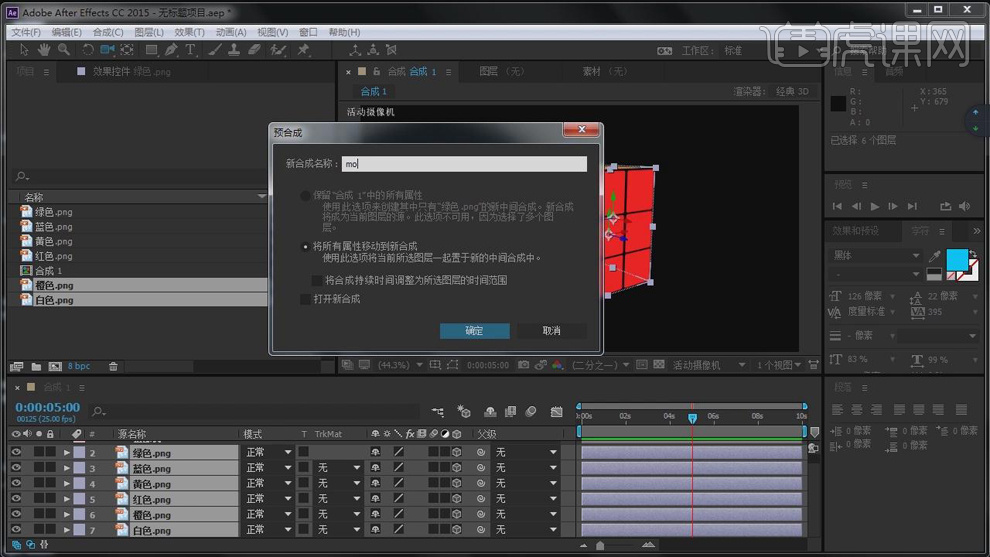
6.再给魔方合成的【旋转】在开始设为0打上关键帧,在后面设为219度打上关键帧。
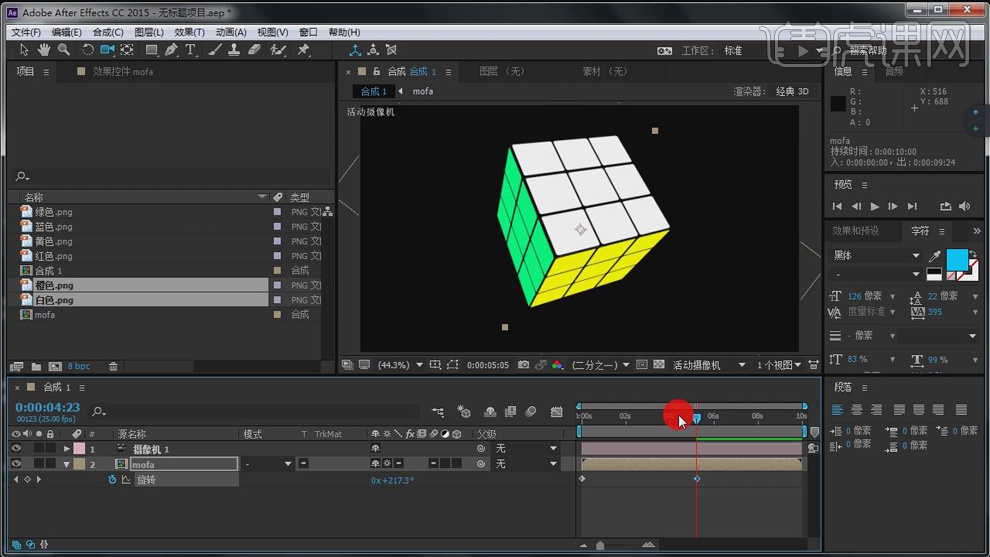
7.最终效果如图所示。